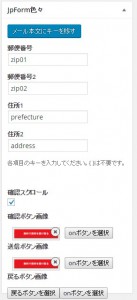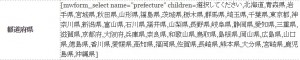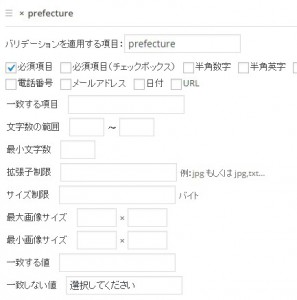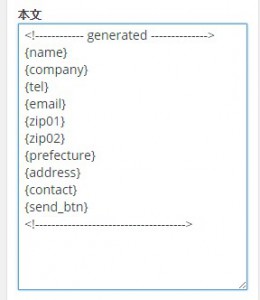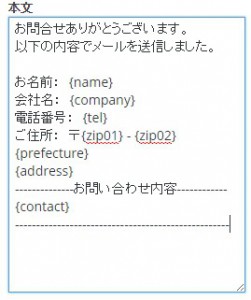一緒に悩み、考える。
つくるだけでなく、
そのあとの物語も、ともに。
どんな会社もサービスも、それぞれにストーリーがあります。
花のやはそれをサポートしながら、お客様の成長を隣で見ていたいのです。
一緒に悩み、考える。
つくるだけでなく、
そのあとの物語も、ともに。
どんな会社もサービスも、
それぞれにストーリーがあります。
花のやはそれをサポートしながら、
お客様の成長を隣で見ていたいのです。
ブログBLOG
- 名古屋のホームページ制作会社 花のや
- 花のやブログ
- MW WP Formをカスタマイズその4か5くらい
MW WP Formをカスタマイズその4か5くらい
既にシリーズ化として何度かやっているMW WP FORMのカスタマイズ化ですが
今回はエラーレベルを変更して見たらnoticeエラーがものすごいことになっていたので
色々と修正したのと、少しの機能追加。
そして、純正に機能が追加されたために 不要になったもの(お問い合わせ番号)の削除等を行いました。
ダウンロードURL:hny-jpforms-something-additional
- ・郵便番号→住所のライブラリ読み込み変更(githubへ)
- ・郵便番号と住所を各2つに変更
- ・バリデーションに一致する値・一致しない値を追加
- ・返信メール本文へのキーの自動追加
となります。
以下からダウンロード・解凍して、上書きアップロードしてください。
ダウンロードURL:hny-jpforms-something-additional
これはGoogleCodeが閉鎖するということで読み込み先をgithubに変更しました。
まだちゃんと読み込んでいるようですが、
いつつながらなくなるかわからないので変更しておくのがベストです。
こちらは少々ややこしいですが。
郵便番号を一つのテキストフィールドで設定されている場合や
郵便番号をMW WP FORMの郵便番号フィールドで設定されている場合は
郵便番号1のみにキーを入れてください。
郵便番号を2つのテキストフィールドで設定されている場合は
郵便番号1と郵便番号2にキーを入れます。
住所を一つのテキストフィールドで設定されている場合は
住所1のみにキーを入れてください。
住所を都道府県をテキストフィールドやセレクトボックスで、
それ以下をテキストフィールドで設定されている場合は
都道府県を住所1に、
それ以下を住所2に設定してください。
MW WP FORMではキーを指定して一致する項目に対してできるので
hiddenフィールドであらかじめ値を入れておけばできるのですが
例えばセレクトボックスで「選択してください」という選択肢を入れておいて
そのままの時にエラー表示させたい場合には
一致しない値に「選択してください」を設定したり
規約に同意させたい場合に一つのチェックボックスではなく
「同意する」「同意しない」のラジオボタンを置きたい場合に
一致する値に「同意する」を設定するというような使い方をする際に使用します(しました)。
以前には郵便番号と住所でハイフンなしの設定もいれていたのですが
今はエラーが返らないようになっていますので削除しました。
これは、入力項目が10個も20個もあるようなフォームをさらに微妙に違うものを
手作業で3つも4つも作らなければいけなく、涙目になりながら
コピペ作業をした際に作ったものです。
フォームの本文に設定されたキーを抽出して
自動返信メールの本文内に張り付ける機能になります。
とりあえずフォームを設定した後に自動追加してから軽く整形する
というような使い方をします。
送信ボタンなどのキーも入るので適宜削除したりしてください。
こちらは入れてみたら予想以上にフォーム作成が楽になりました。
GoogleChrome、FireFoxの最新版での動作確認済みになります。
人気記事ランキング
カテゴリ
書いた人別一覧
お問い合わせ
Webサイト制作・その他お仕事のご依頼、
ご相談についてお気軽にお問い合わせください。
052-211-9898